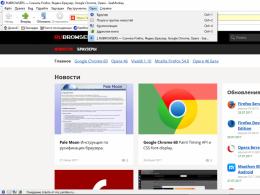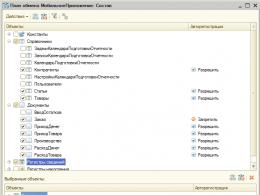AirDrop — быстрая передача файлов между iPhone и iPad. Airdrop: что это такое и как им пользоваться? Что такое аирдроп
В сегодняшней статье мы опишем очень интересную функцию на Айфоне, Айпаде и Макбуке — сервис AirDrop. Вы узнаете что это такое AirDrop, а также подробно опишем как пользоваться им на ваших iOS устройствах. Узнайте что делать, если АирДроп не работает или не видит другие i-устройства.
AirDrop представляет собой способ передачи файлов по беспроводной сети с одного устройства на другое устройство. AirDrop впервые был запущен на Mac в OS Lion, а после прибыл и на Ipad и Iphone с прошивкой 7. Реализация AirDrop в iOS позволяет пользователям легко обмениваться фотографиями, видео, музыкой и другими документами с любыми соседними iOS или Mac устройствами.
AirDrop — как это работает?
AirDrop использует Bluetooth или Wi-Fi для создания сети с равноправными узлами между устройствами. Каждое такое устройство создает некий брандмауэр такой связи и файлы отправляются в зашифрованном виде. Передача посредством AirDrop более безопасна чем передача файлов по электронной почте. АирДроп автоматически обнаруживает расположенные рядом поддерживаемые устройства. Для создания хорошей и скоростной сети, все девайсы должны быть расположены очень близко друг к другу. Есть возможность обмениваться файлами между несколькими номерами.
Некоторые приложения обеспечивают аналогичную возможность обмена файлами с помощью Bluetooth. Так в Android используется комбинация Near Field Communications (NFC) и Bluetooth для обмена файлами. Но такой вид связи в Андроид очень медленный.
AirDrop поддерживается на Ipad 4, Ipad Mini, iPhone 5 и Ipod Touch 5 и более поздних устройств под управлением IOS 7. Он также поддерживается на компьютерах Mac под управлением OS X Lion, хотя Маки выпущенные ранее 2010 года, могут не поддерживать его.

Как включить и пользоваться AirDrop
Если у вас возникли проблемы и вы не знаете где и как включить AirDrop, то здесь все очень просто. Разработчики Apple хотели сделать данную функцию удобной и быстро запускаемой. Поэтому, если вы ищете AirDrop в настройках Ipad или iPhone, то делать этого не нужно. Кнопка АирДроп находится в новой панели управления. Открывается она просто: от нижней части экрана проведите пальцем вверх и поднимите данную панель.
После запуска панели, вы получите доступ к настройкам AirDrop. Здесь можно включить его, выключить, выставить «Только для контактов» (используется по умолчанию) или «Для всех». Данная функция означает что отправлять вам файлы через AirDrop могут только люди из ваших контактов.

Как включить AirDrop на Ipad и iPhone
Для того чтобы включить AirDrop на Айпаде или Айфоне, вам нужно запустить панель управления тапом вверх от нижнего края экрана. По центру панели находится кнопка AirDrop. Нажмите на неё и выберите нужное вам действие: Выключить, Только для Контактов, Для всех. Далее, запускайте необходимый для передачи файл. После запуска, под файлом нажмите на Расшарить. Иконка AirDrop, расположенная под файлом, автоматически определит находящихся рядом пользователей.

На этом все, напоследок небольшой видео обзор, который поможет вам ответить на вопрос — «Что это за функция AirDrop и как им пользоваться?
«.
У iOS, как у закрытой платформы есть один существенный плюс — она куда лучше, чем открытая операционная система защищена от вирусов, а значит и от утечек персональных данных пользователя. Однако есть у закрытости при этом и куча минусов, и если к невозможности подключить iPhone к ПК как флешку, чтобы скинуть пару файлов большинство уже привыкло (и с программой iTunes, созданной специально для обмена i-гаджетов контентом с ПК, все вроде разобрались), то невозможность обмена файлами по Bluetooth, по-прежнему многих удивляет.
Да, Buetooth в i-девайсах служит только для коннекта с гарнитурами и прочими беспроводными гаджетами, а вот передать, скажем, фото, другу — не получится. Впрочем, в 2013 году у i-пользователей появилась неплохая альтернатива для обмена файлами, опция под названием AirDrop. Что эта за опция, кому она доступна, как ее настроить, и почему она может не работать — расскажем в этом материале.
Ограничения AirDrop
AirDrop — это не только очень удобная опция обмена файлами, она еще и безопасная. При активации опции создается защищенная сеть, информация внутри которой передается в зашифрованном виде. Кроме того, задействование Wi-Fi сети делает обмен по-настоящему быстрым. Казалось бы, все идеально, но, конечно же, есть но. AirDrop, к сожалению, имеет целый ряд ограничений
Во-первых, стоит сказать, что с помощью AirDrop возможен обмен только между Apple-девайсами. Передать посредством нее файл с iPhone, на, скажем, какой-нибудь Android-смартфон не получится.
Во-вторых, не каждому i-гаджету доступна AirDrop на iPhone 4/4S и более «старые» i-смартфоны работать с данной опцией не могут, она поддерживается iPhone 5 и более молодыми Apple-телефонами. Что касается, iPad, то из них с данной опцией смогут работать — iPad Pro, iPad 4 (и более поздние), iPad Mini (и более поздние). AirDrop также поддерживают iPod touch (пятого поколения и более поздние модели), а вот с Apple-компьютерами все очень сложно, перечень ПК, работающих с опцией, вы можете увидеть на картинке.

Вы удивитесь, но с ограничениями еще не все. Оказывается, с помощью AirDrop можно передавать не весь контент, фото, например, отправить можно, а вот музыку не получится. Защита авторских прав во всей красе.
Ну и еще кое-что. Если пользователи хотят обменяться контактами, то им обоим следует выполнить вход в iCoud.
Как пользоваться Airdrop на iPhone и других мобильных i-девайсах?
Для того чтобы передать файл через AirDrop с мобильного i-девайса необходимо:

Как пользоваться Airdrop на Mac (Мак) и других Apple-компьютерах?
Отправить файл с Apple-компьютера на любой другой i-девайс еще проще:

Вот и все! Готово!
Проблемы с AirDrop и способы их устранения
В момент выхода AirDrop работала, надо сказать, с многочисленными сбоями. Сегодня все более менее отлажено, однако нельзя сказать, что опция функционирует идеально. Довольно часто при попытке передачи файла iPhone не видит «адресата», а нередко опция AirDrop вообще исчезает из пункта управления. Как же решить данные проблемы?
В первую очередь удостоверьтесь, что ваша проблема не связана с ограничениями опции — например, нет никакого смысла искать AiDrop, скажем, на iPhone 4S — этот смартфон попросту не поддерживает данную технологию (полный список ограничений читайте чуть выше в разделе «Ограничения AirDrop»).
- располагаются не более чем в 9 метрах друг от друга
- подключены к одной сети Wi-Fi
- Wi-Fi и Bluetooth активны — при включении AirDrop они, по идее, должны активироваться самостоятельно, но мало ли
Кроме того: для мобильных i-девайсов — убедитесь в том, что они не заблокированы, для Apple-компьютеров, что они не находятся в спящем режиме и окно «Системные настройки»/»Buetooth» открыто (его можно и свернуть, главное не закрывать).
Все условия правильной передачи соблюдены, но AirDrop не видит iPhone или любой другой i-девайс или сама опция пропала из пункта управления? Тогда давайте разбираться с более серьезными причинами проблем.
Как известно — «Семь бед — один ресет», а потому если вроде бы все настроено верно, но соединения не получается, попробуйте выключить и включить AirDrop на обоих девайсах и выполнить повторное подключение. Если данная мера не помогла — отключите опцию снова, перезагрузите оба девайса, включите и попробуйте опять наладить коннект.
Режим «Для всех»
Довольно часто AirDrop отказывается видеть дейвайс в режиме «Только для контактов», даже если получатель значится в списке контактов отправителя. Попробуйте на время активировать режим «Для всех» (в общественном месте рекомендуем от данной меры воздержаться) и проверьте, не нормализовалась ли ситуация.

«Играем» настройками
Не редки ситуации, когда та или иная настройка i-девайсе мешает организации передачи.
Для iPhone проверьте следующее:

Для Appe-компьютеров:

Создание пары
При активации AirDrop, автоматически должно выполниться создание Buetooth-связки, однако иногда этого не происходит. В таком случае для айфон и других мобильных i-гаджетов:

Для Apple-компьютеров:

Не вижу самой опции
Если ваша проблема заключается в том, что вы не видите самой опции AirDrop в пункте контроля, хотя ваш девайс ее поддерживать должен, тогда попробуйте сделать вот что:

Ничего не помогает
Если ни одна из вышеприведенных инструкций не помогла наладить работу с AirDrop попробуйте обновить прошивку на i-девайсе до самой актуальной или обратитесь в русскоязычную службу поддержки Apple.
Подытожим
При всех своих достоинствах AirDrop может доставить массу хлопот. Мало того, что у нее куча ограничений, так даже если ваш девайс под них не попадает, она довольно часто отказывается работать корректно. А потому немудрено, что большинство пользователей Apple-девайсов по-прежнему предпочитают передавать файлы через почту, мессенджеры или социальные сети, хотя AirDrop выпущена больше трех лет назад!
AirDrop – современный, быстрый и полностью интуитивный способ передачи файлов по Wi-Fi и Bluetooth, разработанный Apple и введенный в эксплуатацию вместе с iOS 7. После того как включить AirDrop на iOS 11 (и других) вы сможете обмениваться разрешают разными данными – от записей в телефонной книге и фотографий до видеороликов и страниц из браузера Safari. И, если с выбором нужного для передачи содержимого не возникает проблем, то и взаимодействие с AirDrop едва ли вызовет хотя бы несколько вопросов – уж слишком все легко и удобно.
Способы включения AirDrop
Передавалось фото или видео? Значит, подходящее место для такого контента – «Галерея». Если происходил обмен ссылками, то откроется или браузер Safari и появится советующая закладка, или отобразится содержимое цифрового магазина Apple. В случаях, когда осуществляется передача данных между разными устройствами одного владельцами (к примеру, между смартфоном и Mac с одним Apple ID) запрос «Принять» или «Отклонить» в принципе не появится и передача данных начнется автоматически.
Технология, в общем-то, действительно интуитивная, но лишь для тех, кто рад делиться информацией. Остальным же придется включить AirDrop на iOS (все действия займут не больше нескольких секунд), и удостовериться в том, действительно ли близко находится отправитель. Если да, то процедура займет всего несколько секунд, нужно лишь разобраться в настройках:
Включение AirDrop через пункт управления
Через настройки
Второй вариант на случай, если с первым возникли проблемы. Порядок действий следующий – вызвать «Настройки», найти пункт «Основные», выбрать «AirDrop», поставить галочку напротив наиболее подходящего вариант (опять же, по умолчанию технология выключена на прием файлов, а потому получатель обязан первым делом все активировать).
Как передать файлы через AirDrop
Назвать процесс передачи файлов через AirDrop чем-то сложным и неудобным – язык не поворачивается уж слишком все интуитивно и предсказуемо. Более того, порядок передачи данных работает одинаково везде – и при взаимодействии с развлекательным контентом, и при серфинге в интернете. Действовать нужно так:

Возможные проблемы и пути их решения
Неполадки при взаимодействии с технологией AirDrop возникают крайне редко, и, если проблема все же возникла, разобраться стоит в трех вещах (иных и быть не может!):
- Должен быть включен и Bluetooth, и Wi-Fi;
- Получатель должен быть поблизости, пусть и не в нескольких шагах, но уж точно не далее 20-25 метров;
- Если в настройках выбран пункт передачи «Только для контактов», но адресат все равно не появляется в списке для передачи, то стоит выбрать параметр «Для всех», и попробовать снова.
Если перечисленные методы не подошли, то остается два последних варианта – перезагрузить оба устройства или попробовать перевести системы в режим «Самолетика» и обратно.
Airdrop (аирдроп) – это бесплатная раздача криптовалюты или токенов проектов. Мы кстати по вечерам освещаем новые аирдропы на канале @CRYPTOSLIVA . Airdrop это так же способ, для некоторых проектов, представить свои токены, а для крипто-сообщества узнать о токенах и их разрабатываемом проекте. Это один из очень эффективных способов, потому что Airdrop всегда характеризуется очень высоким ожиданием среди крипто-фанатов.
Как работает Airdrop и зачем ICO проекты раздают криптовалюту бесплатно?
Чаще всего Airdrop создается новым криптовалютным проектом для продвижения и раскрутки своих стартапов. Принцип раздачи криптовалюты достаточно прост. Исходя из каких либо своих коммерческих целей компании собирающиеся выйти на ICO начинают некий пиар ход, для этого идеально подходит раздача своих токенов, то есть своей криптовалюты. Любой желающий за выполнение каких либо простых действий (каких именно разберем ниже), получает в награду токены, возможно сейчас их ценность близка к нулю, но возможно в ближайшем будущем идея проекта и слаженность команды возьмет свое, и стоимость токенов возрастет в разы.
Во многих отношениях метод раздачи, распределения токенов среди заинтересованных и не очень инвесторов происходит благодаря нескольким причинам:
Популярность / Пиарход
Получение вашего токена как можно большему количеству кошельков и людей для создания сильной базы активных пользователей, которые могут оказаться настоящими клиентами. Ширина распространения, как правило, важная метрика, особенно учитывая, что многие проекты пытаются запустить сетевой эффект.
Лояльность бирж
Исходя из прошлого пункта вытекает следующая версия, чем популярее проект, тем лояльнее относиться к нему криптовалютные биржи. Естественно мы говорим о позитивно известных проекта. Также большой денежный интерес, создаваемый после того, как монета попадает на биржи, провоцирует новый поток клиентов.
Привлечения капитала
Опять же раздачей крпитовалют, проекты зачастую доказывают всем вложившимся в их проект клиентам, что они дееспособная компания способная адекватно и в разумных целях проводить подобные мероприятия.

За что раздают криптовалюту
Возвращаясь к мотивации проектов, рассмотрим основные действия за которые в 2018 году можно получить токены абсолютно бесплатно. Выделяют следующие направления:
- Подписка (Подписываемся на любой социальный канал проекта, получаем криптовалюту)
- Реклама (Особенно действенно для известных личностей/блоггеров)
- Размещение анонсов/статей (Любой желающий может разместить о проекте некоторую информацию на сайтах, или в группах. За что получить токены проекта)
Виды аирдропов
Автоматический
Автоматический аирдроп — это когда монеты раздаются бесплатно всем, кто держит определенную криптовалюту. В основном раздача происходит из соотношения 1:1. Для данного вида airdrop нужно иметь кошелек, где будет находиться монета на основе которой происходит Hard Fork
(Хард-Форк – это обновление программного обеспечения в криптовалютной сети, с которым должны согласиться все узлы.)
Поощрительный
Поощрительный — в этом виде airdrop участвовать может каждый пользователь. Монеты он получит за конкретные действия, именно эти действия и помогают продвижению проекта. Все предельно просто и не требует расходов, в частности проект может запросить подписку в официальных чатах, каналах Telegram и Twitter, перепосты в соцсетях, лайки, активность на форуме BitcoinTalk.

Как пользоваться Airdrop, и как бесплатно получить токены ICO
- Первым делом для того что бы участвовать, нужно создать криптовалютный кошелек, если его у вас еще нет в наличии, именно он считается обязательной составляющей присутствия на рынке криптовалюты, и это также относится к airdrops. Самое оптимальное решение из кошельков это ERC20, совместимый мультивалютный кошелек, так как множество криптовалютных монет на рынке - это монеты завязанные на проекте ERC20.
- Далее регистрация. На этом этапе выбираем нужный проект раздающий криптовалюту. Уточняем есть ли на проекте airdrops, если есть то узнаем способы получения заветных токенов.
- Третий шаг — Второй шаг подразумевают подписка на онлайн-ресурсы, которые дают важную информацию о эирдропе криптовалюты. Это интернет-сайты, аккаунты Twitter, группы Telegram и форумы по crypto-airdrop. Почти все из тех, кто размещает реферальные ссылки, которые приносят деньги, за каждого присоединившегося пользователя. Лично мы рассказываем о сайтах, которые предоставляют информацию о предстоящих, действующих и прошлых airdrops — на телеграм канале
AirDrop - это технология, благодаря которой можно обмениваться файлами между несколькими устройствами. Конечно же, речь идет об устройствах компании Apple (ведь блог - посвящен именно им). Изначально, AirDrop дебютировал на компьютерах Mac в OS X и прибыл на iPad и iPhone с обновлением прошивки до iOS 7. Делиться фотографиями, видео и другими поддерживаемыми документами (например ссылкой из браузера на ) с тех пор стало очень просто. Кстати, с музыкой данная «фишка» не сработает, увы:(
В случае использования AirDrop в операционной системе iOS, Apple сделала совместное использование файлов намного легче, быстрее, надежнее, чем обмен через Bluetooth, к которому мы все привыкли. В общем, прикольная штука! Давайте рассмотрим ее чуть подробней. Поехали!
Обновлено или «Привет из 2019 года»! Интересный факт: статья написана 5 лет назад, но все еще актуальна - ничего сверхъестественного за это время с AirDrop не произошло. Вот так вот:)
Как работает AirDrop
Данная технология использует Bluetooth для создания децентрализованной (равноправной между участниками) сети Wi-Fi. Каждое устройство создает защиту подключения, файлы отправляются в зашифрованном виде, что конечно намного безопасней, чем передача с помощью электронной почты или любым другим способом. В радиусе приблизительно 10 метров, обнаруживаются совместимые гаджеты – можно начинать обмен данными!
AirDrop поддерживают:
- iPhone 5 и старше (5C, 5S), 6 и 6+.
- iPad 4, Air и Air 2, а также младшие братья (mini, mini с «ретиной»).
- iPod touch 5.
Примечание! Указаны модели на момент написания статьи (наверняка в следующих поколениях устройств, технология будет не только присутствовать, но и дорабатываться). Так, на представленной недавно OS X 10.10 Yosemite, обнаружили, что AirDrop между компьютерами Mac и iPhone теперь работает.
Как пользоваться AirDrop
Ну, для начала неплохо было бы его включить;) Однако, если Вы думаете что активация происходит в настройках – то это не так. Компания Apple хотела сделать данную функцию легко доступной, поэтому иконка включения AirDrop на iPad и iPhone находиться в панели управления. Напомним, эта самая панель вызывается жестом «снизу вверх» по экрану.
После нажатия на иконку у нас появляется выбор от кого принимать файлы:
- Выключить обнаружение.
- Только для контактов (если человек в вашем списке контактов).
- Для всех.




Не работает AirDrop - проблемы и пути решения
В случае, когда передача данных по беспроводному соединению отказывается работать или же одно устройство «не видит» другое, следует выполнить следующие шаги.
Если сопряжение происходит между двумя портативными гаджетами Apple (iPhone, iPad, iPod) и одно из них не видит другое:
- Необходимо знать, есть ли поддержка данной технологии (отсутствует в iPhone 4s и младше, также в iPad 3 и более ранних моделях).
- Проверьте, что включены и корректно функционируют Bluetooth и Wi-Fi ().
- Перезагрузите гаджеты.
Между устройством и компьютером:
- Для Windows AirDrop отсутствует!
- На компьютерах с операционной системой Mac, должна быть установлена OS X Yosemite и более новые версии ОС.
Жаль, что Windows так незаслуженно обделили. Но Apple, конечно, виднее - у нее свои правила.
Напоследок совет: после всех операций, не забывайте отключать Wi-Fi и Bluetooth (если их использование не планируется). Все-таки беспроводные соединения здорово «жрут» энергию аккумуляторной батареи - вам это нужно? Мне кажется, нет.
Желаю всем надежного, быстрого, удачного обмена данными! На ваши вопросы, если таковые появятся, буду рад ответить в комментариях!
P.S. Хочешь стабильной и постоянной работы AirDrop? Ставь «лайки» и твои файлы будут передаваться с огромной скоростью! Думаешь, это шутка? Ничего подобного!:)